Cách mô phỏng vụ nổ ở Maya
Vụ nổ là một phần rất lớn trong giải trí của chúng tôi, từ các trò chơi video đến phim hành động. Tuy nhiên, hầu hết các vụ nổ bạn nhìn thấy trên màn hình không có thật.
Có rất nhiều thứ đi vào mô phỏng một vụ nổ. Bạn phải suy nghĩ về các đơn vị bạn sẽ sử dụng và xem xét nhiên liệu được cho là đang đốt cháy nó. Bạn cũng phải suy nghĩ về tác động sẽ diễn ra cao như thế nào, màu sắc sẽ xuất hiện và các hướng dẫn nó sẽ đi vào. Tất cả những điều này và nhiều sự kết hợp hơn để cung cấp cho bạn sự bùng nổ hoàn hảo trông tuyệt đẹp trên màn hình.
- Mighty Maya hướng dẫn để thử ngày hôm nay
Trong hướng dẫn này, tôi sẽ chỉ cho bạn cách tạo ra một vụ nổ thực tế bằng cách sử dụng NParticles và Fumefx của Maya.
01. Fire lên Fumefx
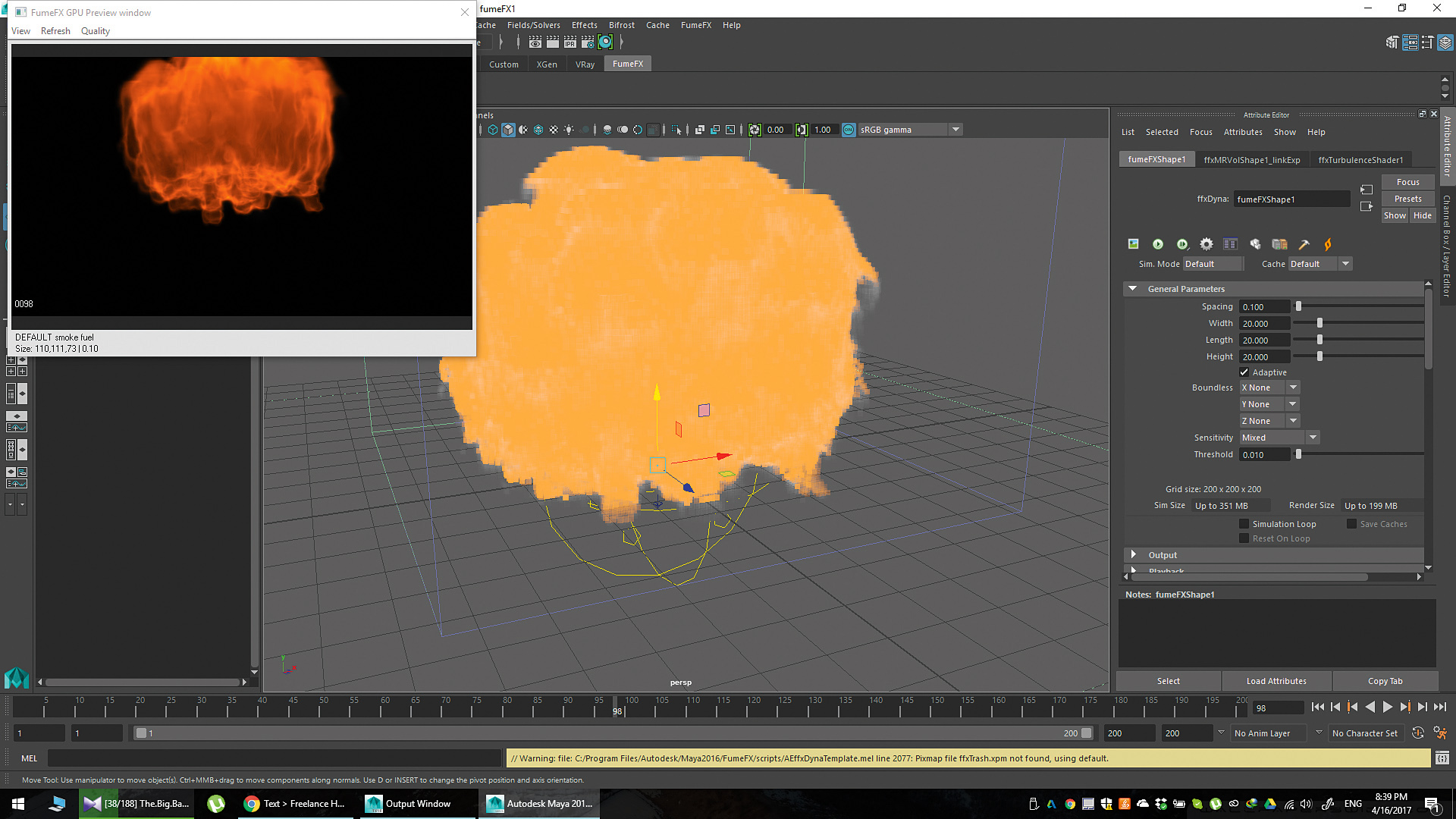
Fumefx rất dễ sử dụng với các công cụ tích hợp chắc chắn. Nó có sự tương tác tuyệt vời với V-Ray và các trình kết xuất khác, làm cho nó trở thành tùy chọn giao dịch cho ngành trong cả thiết kế trò chơi sản xuất và trò chơi video. Phiên bản mới nhất tuyên bố rằng nó hoạt động nhanh gấp đôi so với phiên bản 3.0, vì vậy đó cũng là một giải pháp tuyệt vời để tối ưu hóa quy trình làm việc của bạn.
02. Tối ưu hóa cảnh

Bằng cách có một chiếc xe hơi hướng về điểm xuất phát để chụp vận tốc, nó có thể tương tác với các hạt ở tốc độ cao để tạo ra một vụ nổ trông thực tế. Nếu bạn muốn làm một cái gì đó tương tự, bạn nên tối ưu hóa hình học của bạn. Tạo một phiên bản độ phân giải thấp của hình học của bạn để sử dụng trong các mô phỏng, sau đó nó có thể được thay thế bằng phiên bản poly cao khi kết xuất.
03. Quyết định quy mô của bạn

Trước khi bạn nhận được bất kỳ mô phỏng nào, bạn phải có một thiết lập làm việc. Bạn nên quyết định đơn vị bạn sẽ sử dụng. Centimet là tốt nhưng mét thậm chí còn tốt hơn cho quy mô trong thế giới thực. Sử dụng một tham chiếu thang đo, chẳng hạn như một con người, để đảm bảo tất cả các mô phỏng và đối tượng của bạn tỷ lệ thuận. Nếu thang đo tắt thì nó sẽ không thực tế.
04. Tạo hạt
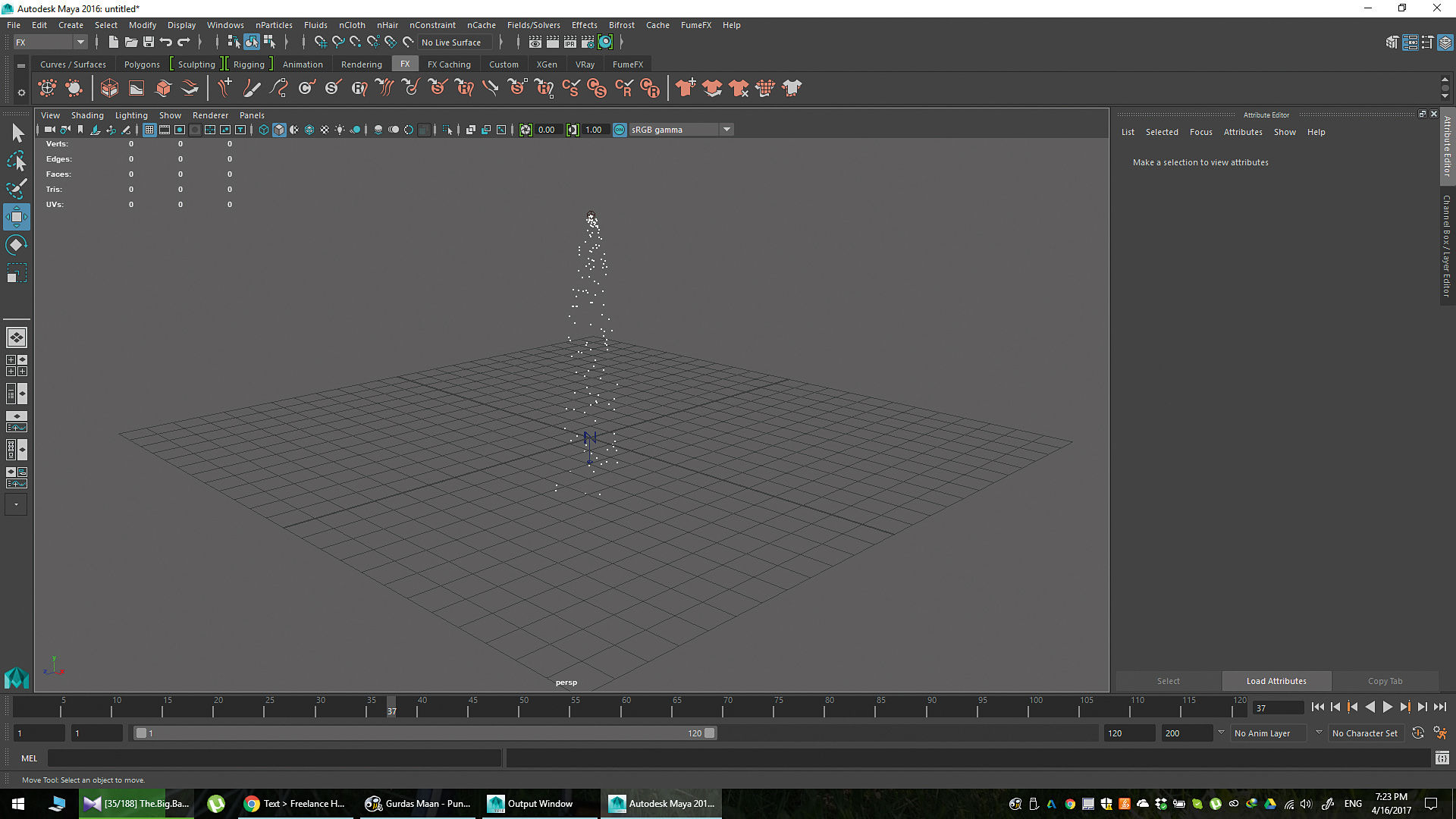
Fumefx cần một cái gì đó để đốt cháy - một số loại hình học ban đầu mà ngọn lửa của vụ nổ sẽ đến từ. Vì vậy, tạo ra các nparticles bằng cách thay đổi giao diện của Maya sang mô-đun FX, đi đến menu NPARTIES và chọn Tạo bộ phát. Điều này cung cấp cho bạn một bộ phát Omni để tạo ra một điểm hoặc hình cầu, tùy thuộc vào phiên bản Maya. Những hạt này sẽ được đốt cháy sau này.
05. Mặt phẳng mặt đất và tự va chạm
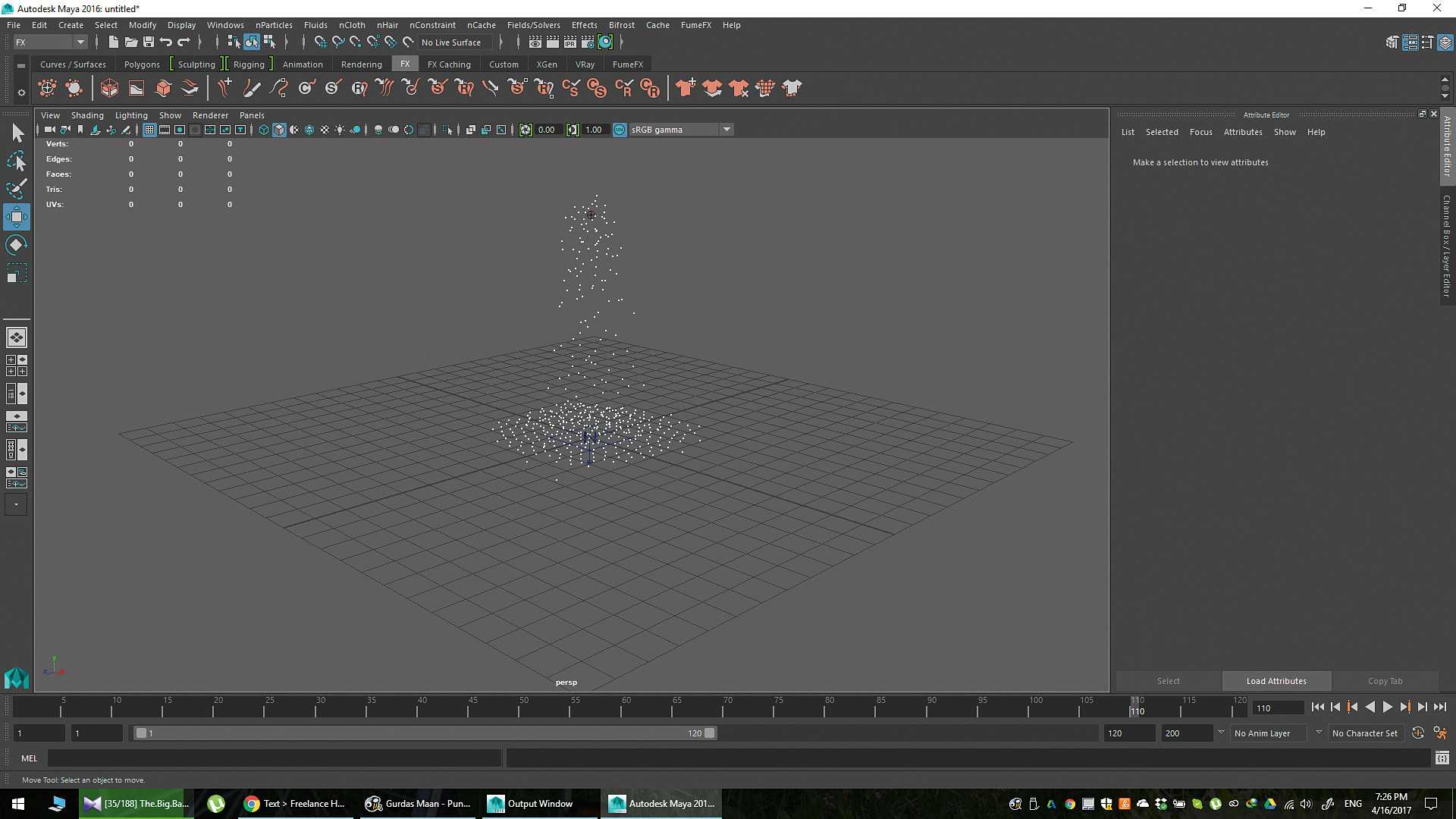
Bây giờ bạn cần tạo ra một vụ nổ từ các hạt. Điều đầu tiên là thêm một mặt phẳng mặt đất. Đi đến nút hạt nhân và sau đó là mặt phẳng mặt đất. Ở đó, kiểm tra tùy chọn Sử dụng mặt phẳng và nó sẽ thêm một mặt phẳng vô hạn cho các hạt để tương tác với. Chuyển đến nút NPARTIESHAPE và bị va chạm, đảm bảo tự va chạm được kiểm tra. Bạn nên có một dòng hạt trên mặt đất.
06. Thay đổi sang bộ phát âm lượng
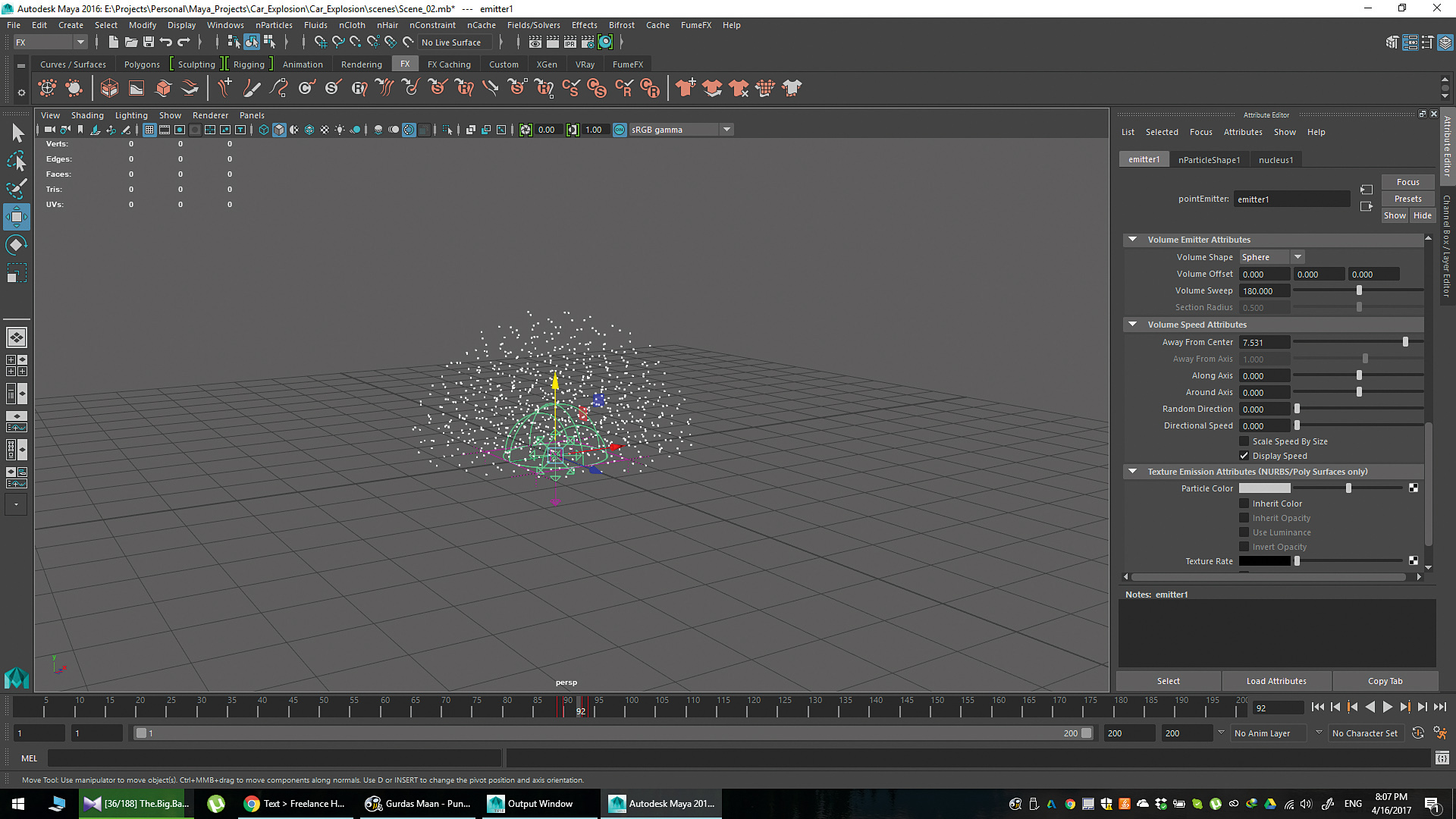
Chuyển đến nút Emitter và trong các thuộc tính Emitter Basic, thay đổi loại bộ phát thành khối lượng. Sau đó, dưới các thuộc tính Emitter Âm lượng, thay đổi hình dạng âm lượng thành Quả cầu từ Cube. Trong cùng một tab, đặt quét âm lượng thành 180. Bạn nên có một bán cầu phát ra các hạt ở 180 độ.
Lấy bộ phát và xoay nó để đảm bảo rằng mặt phẳng của nó song song với mặt đất, nơi bạn có thể đặt nó. Điều này sẽ cung cấp cho bạn 'hình dạng' cơ bản của vụ nổ khi nó tương tác với cảnh.
07. Đặt tỷ lệ hạt
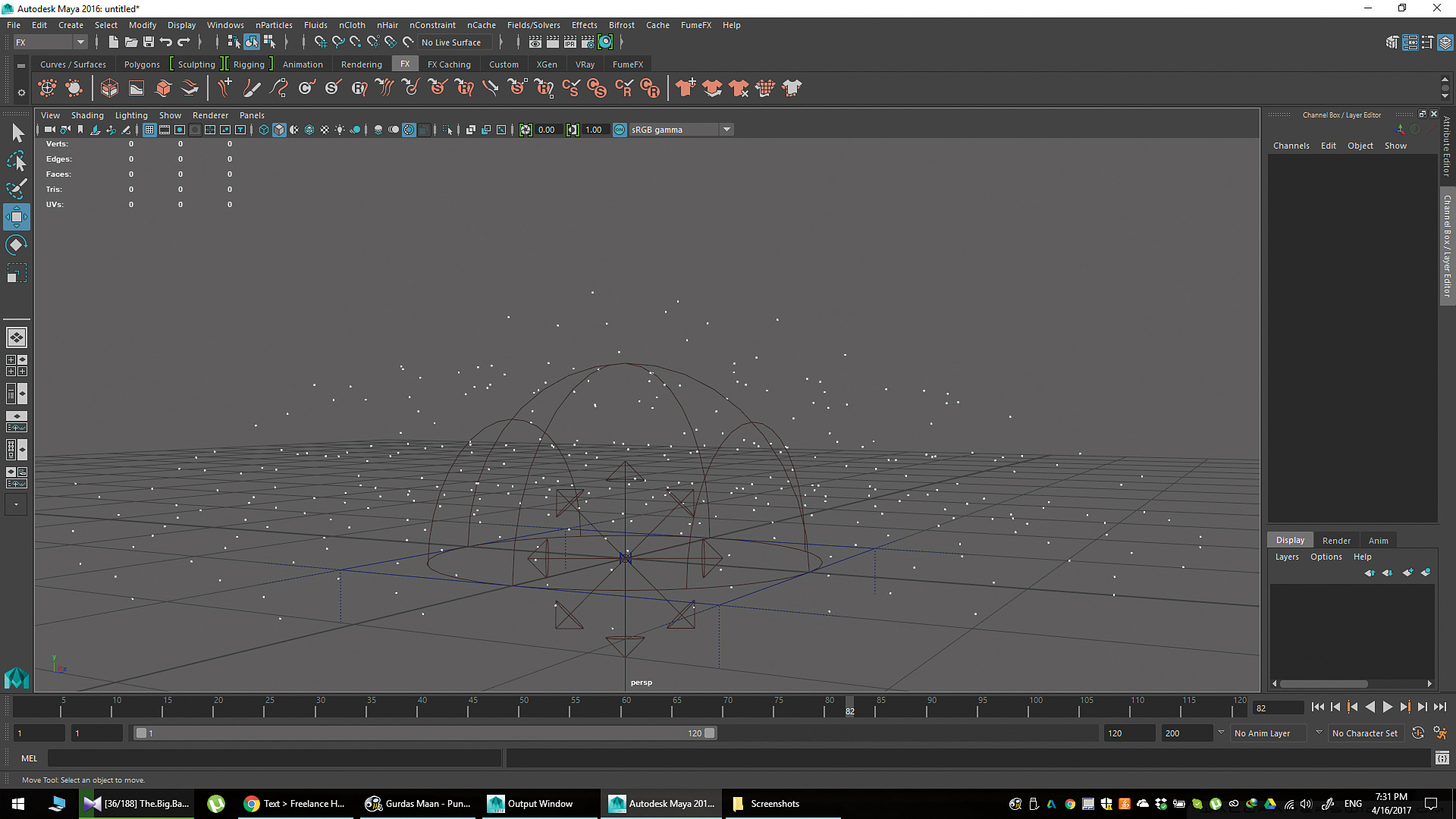
Bạn nên có một vũng các hạt trên mặt đất, được tạo ra từ bộ phát âm lượng. Hãy thực hiện một số thay đổi cho các hạt. Chuyển đến bộ phát và thay đổi tốc độ thành một thứ gì đó cao, như 6k đến 10k. Đừng lo lắng về việc sử dụng tài nguyên trên máy tính của bạn, bạn sẽ chỉ phát ra các hạt cho một hoặc hai khung hình. Đi đến nparticledhape. Đặt kích thước hạt thành một cái gì đó thoải mái mà bạn có thể xem dễ dàng. Điều này sẽ giúp bạn đánh giá cách thức nổ của bạn đang cư xử trong cảnh.
08. Sản xuất hạt
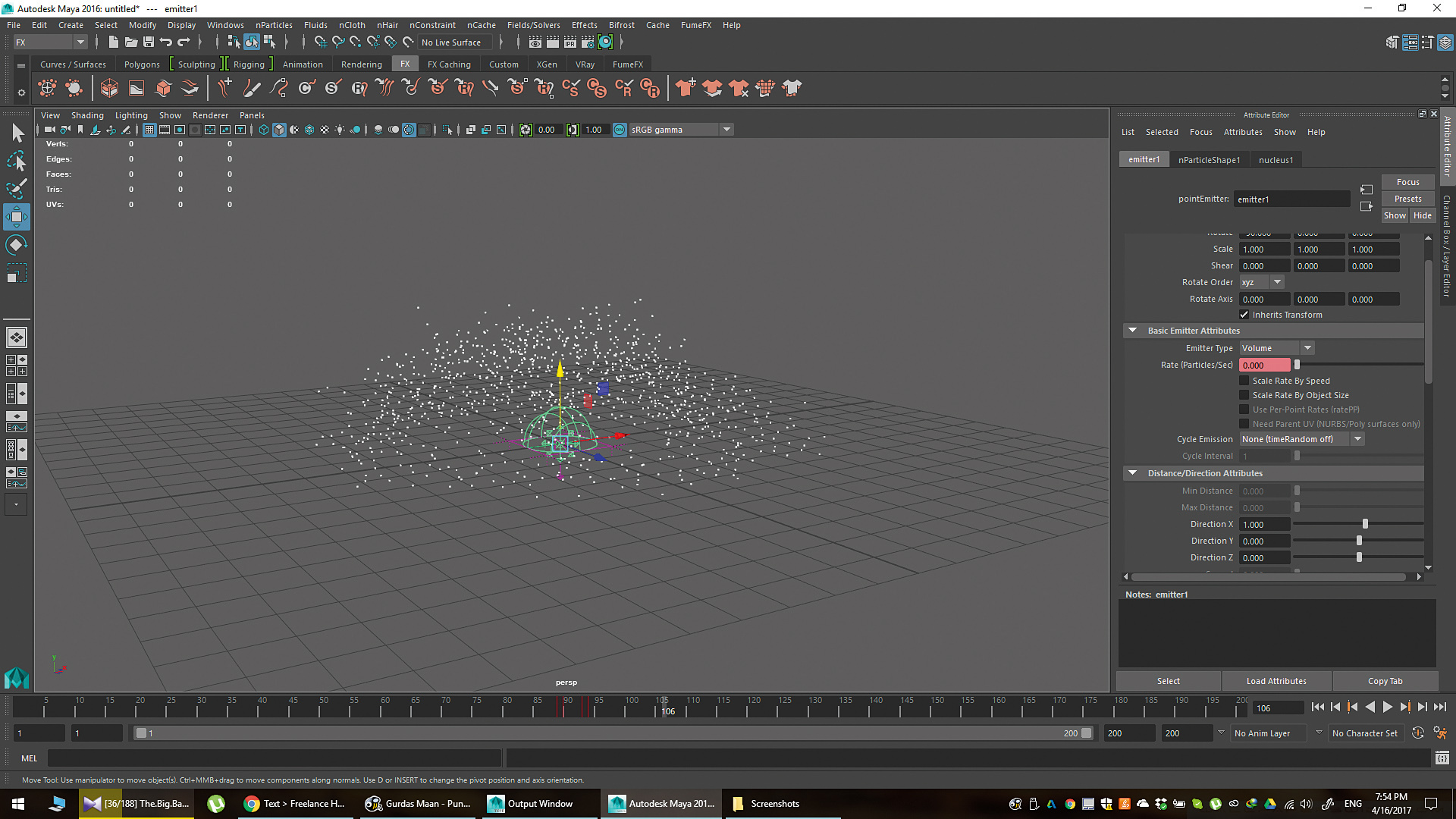
Trong nút Emitter, phím theo tỷ lệ. Trước khung bạn muốn xảy ra vụ nổ, đặt tốc độ thành 0 để đảm bảo rằng không có hạt nào được sinh ra trước khung đó. Trong khung của vụ nổ, được đặt theo mức giá mong muốn của bạn, ví dụ, 6.000. Sau đó đặt một hoặc hai khung hình sau cùng tốc độ cao.
09. Kết thúc sản xuất hạt
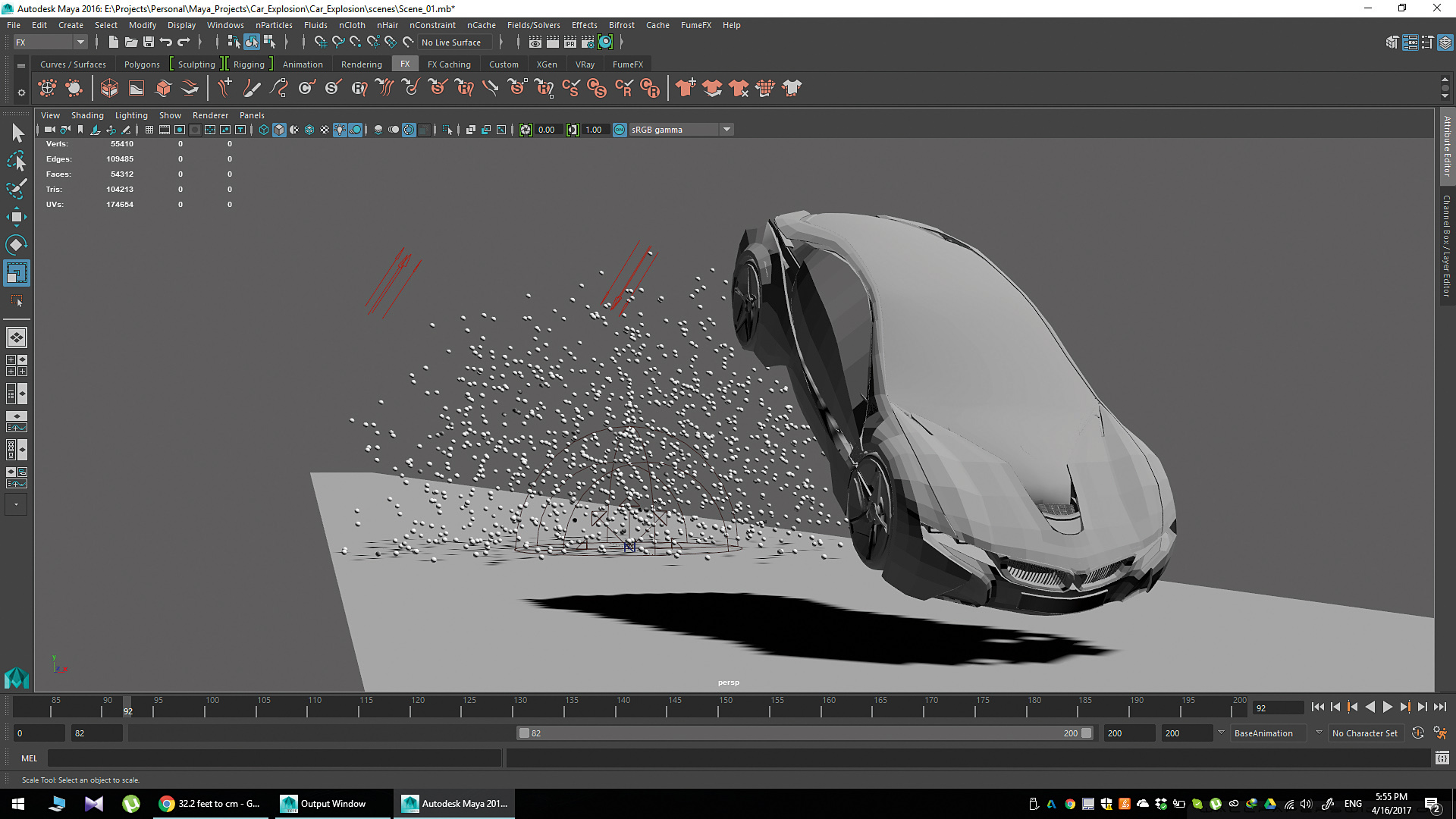
Sau khi bạn bắt đầu vụ nổ, bạn nên có ba phím. Trong khung bạn muốn bùng nổ kết thúc, đặt một phím khác cho 6.000 và đặt thành 0 trong khung tiếp theo để đảm bảo sản xuất hạt đột ngột dừng lại. Bạn cũng có thể làm cho bộ phát nhỏ hơn hoặc lớn hơn để kiểm soát kích thước của vụ nổ. Điều này sẽ không ảnh hưởng đến vận tốc của các hạt, chỉ cần khung thời gian mà chúng bắt đầu, tiếp tục phát nổ và dừng lại đột ngột.
10. Điều chỉnh tuổi thọ của các hạt
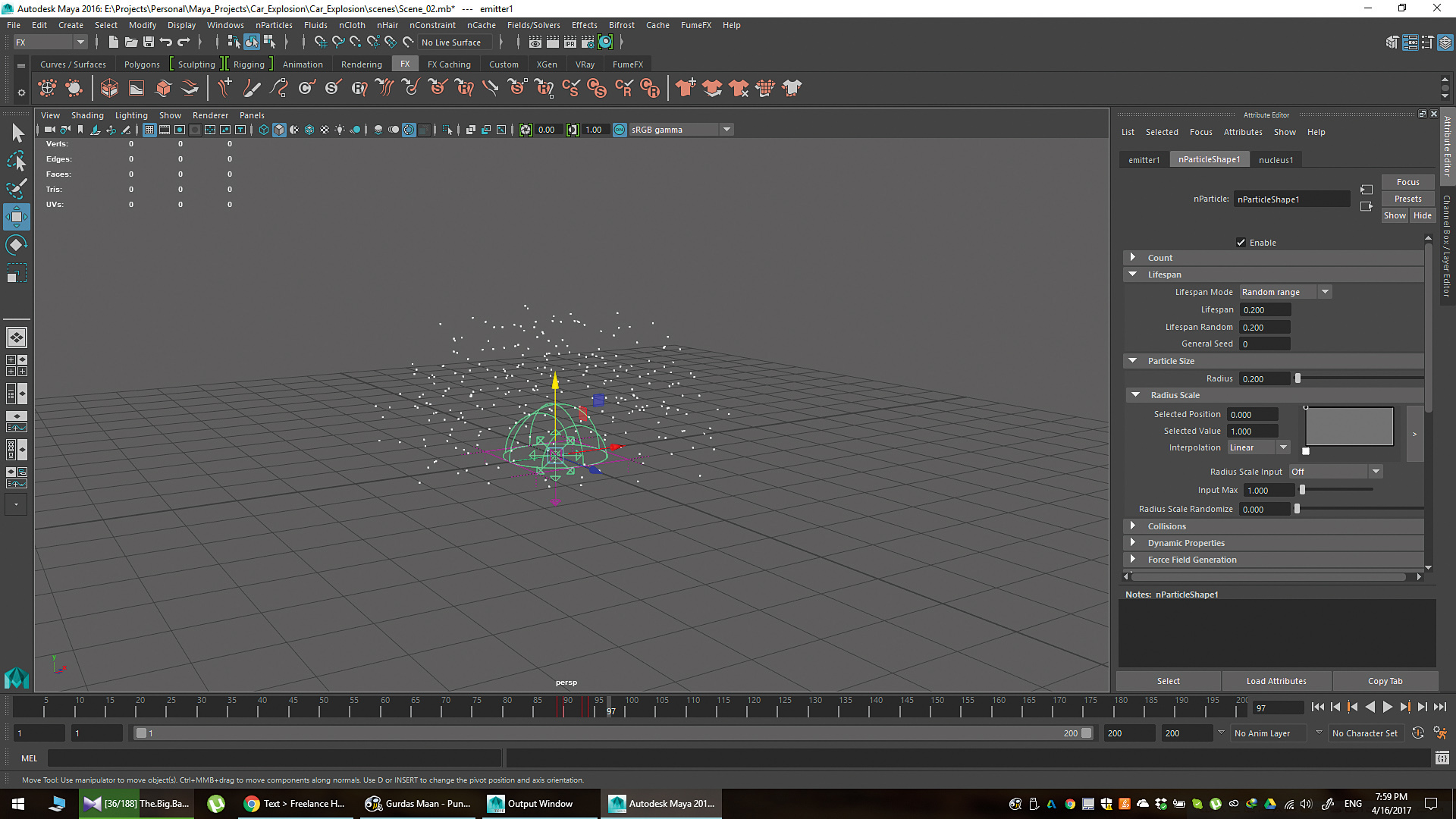
Chuyển đến NparticleShape và trong tuổi thọ, thay đổi chế độ tuổi thọ thành phạm vi ngẫu nhiên. Đặt giá trị tuổi thọ thành một cái gì đó như 0,2 hoặc 0,3 và tuổi thọ ngẫu nhiên thành một giá trị tương tự. Bạn có thể sử dụng các giá trị của riêng mình theo cài đặt của mình - bạn muốn các hạt được tạo, sau đó dừng và bắt đầu chết, nhưng hãy thoải mái để điều chỉnh thời gian.
11. Vận tốc hạt tinh chỉnh
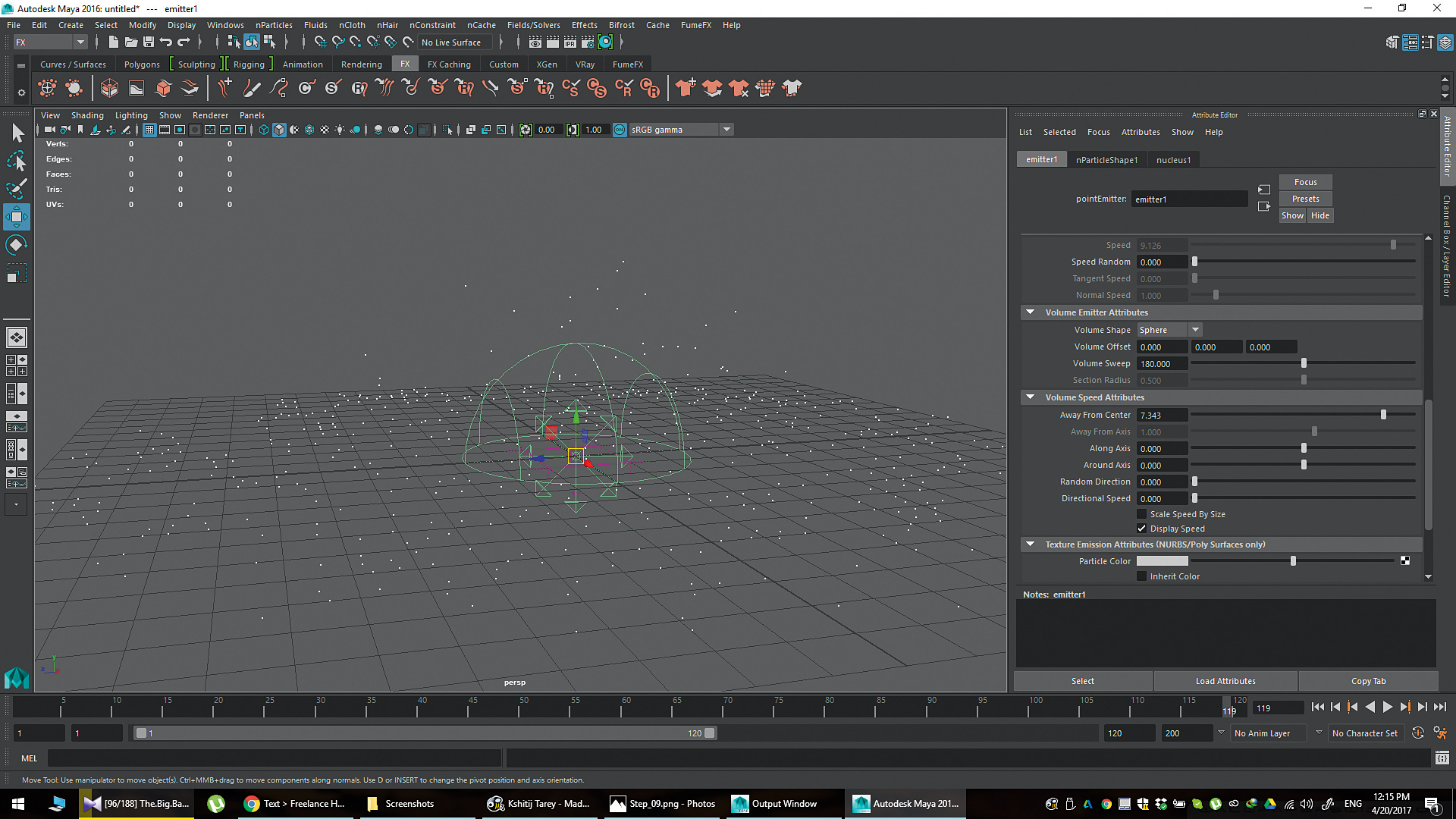
Bạn không thể làm cho các hạt chậm lại (di chuyển chậm hơn) trong các thuộc tính tốc độ bộ phát cơ bản vì thuộc tính tốc độ bị mờ đi, nhờ vào loại bộ phát được đặt thành âm lượng. Vì vậy, để thay đổi vận tốc, hãy chuyển đến tab Thuộc tính tốc độ âm lượng và thay đổi cách xa trung tâm theo yêu cầu. Một số hạt nên di chuyển ở các tốc độ khác nhau để thêm chủ nghĩa hiện thực.
12. Tạo nút FUMEFX

Bạn nên có một mái vòm các hạt được tạo ra, lan rộng ra và chết, một số di chuyển ở các mức giá khác nhau cho người khác. Tiếp theo, bạn có thể bắt đầu mô phỏng trong fumefx. Chỉ cần đi đến kệ Fumefx và nhấp vào biểu tượng ở phía bên trái được gọi là Tạo nút Fumefx. Một khối lập phương sẽ xuất hiện trong cảnh. Đây là khu vực làm việc của mô phỏng - khu vực nơi mô phỏng sẽ được tính toán.
13. Tối ưu hóa nút Fumefx
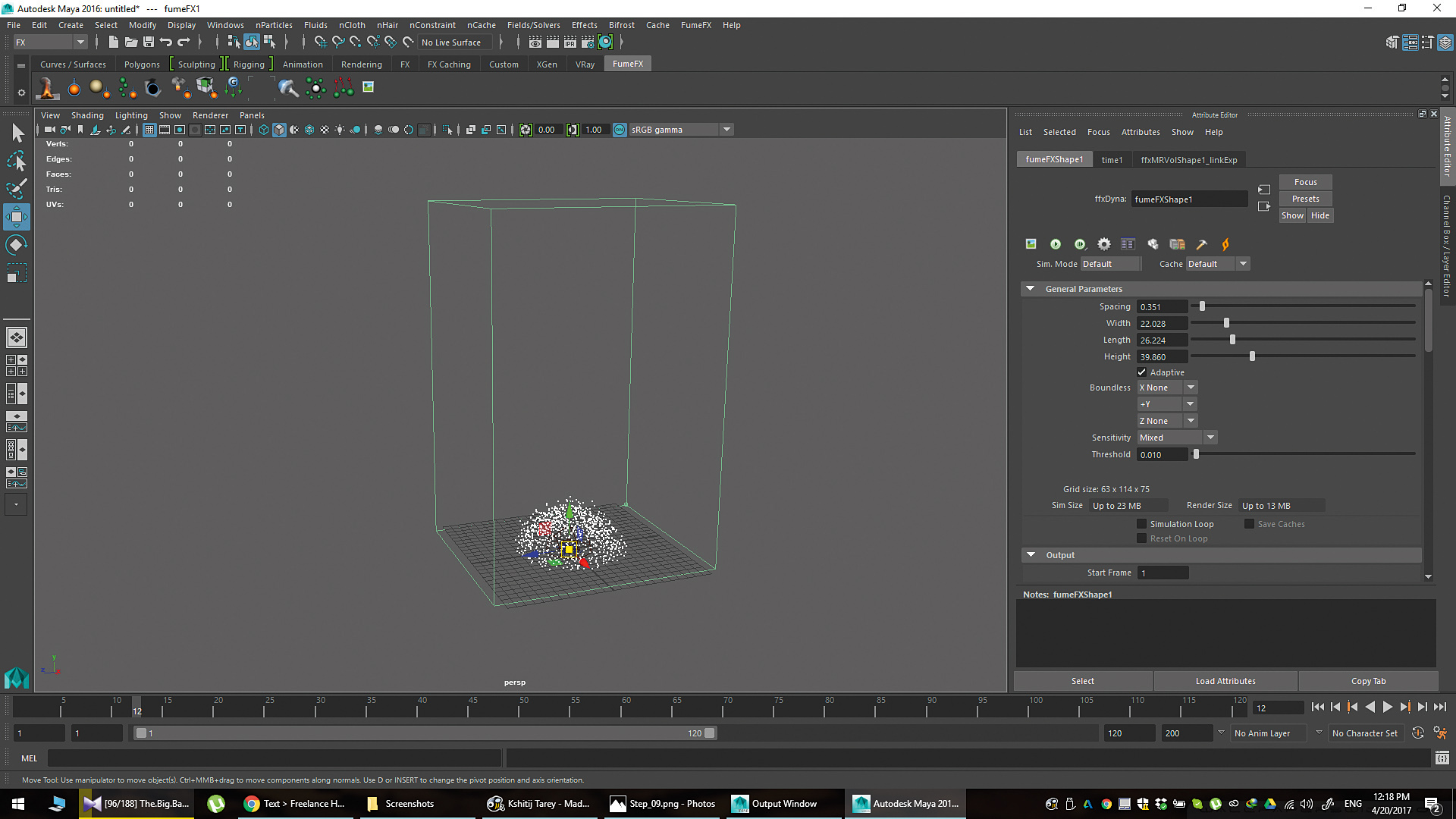
Nhấp vào khối mới được hình thành. Bạn nên ở trong nút fumefxshape. Đầu tiên, đặt chiều rộng, chiều dài và chiều cao để sửa chữa khu vực nổ tốt hơn. Sau đó, bạn có thể tập trung vào khoảng cách. Khoảng cách càng thấp, mô phỏng sẽ tốt hơn và nhiều tài nguyên sẽ là.
14. Tối ưu hóa hơn nữa.

Cài đặt vô biên có cài đặt X, Y và Z. Thay đổi nó thành + Y để đảm bảo mô phỏng đi càng cao càng tốt. Trong cùng khu vực, bạn sẽ tìm thấy đường dẫn nơi dữ liệu mô phỏng sẽ được lưu, thường là trong gigabyte. Trong tab Viewport, bạn cũng có thể đặt có hoặc không thấy mô phỏng trong chế độ xem.
15. Nguồn hạt trong Fumefx
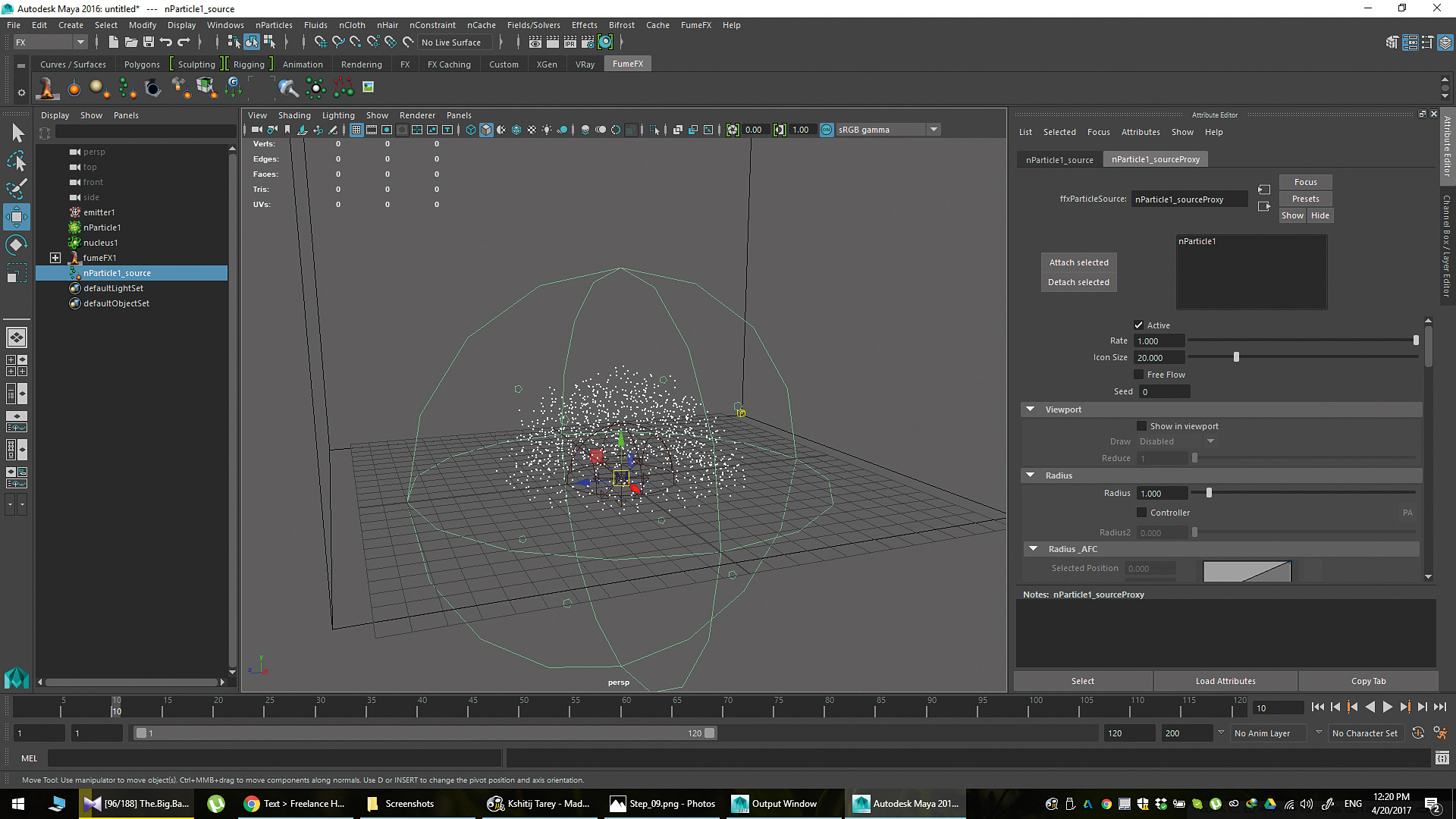
Bây giờ bạn có thể tạo mô phỏng đầu tiên. Hãy chắc chắn rằng bạn đã chọn Kệ Fumefx và sau đó, từ Outliner, chọn đối tượng NParticles. Với đã chọn, nhấp vào trong kệ vào nút thứ tư từ bên trái. Bạn sẽ có một đối tượng mới trong Outliner kết thúc bằng '_source'. Fumefx bây giờ biết rằng các hạt này sẽ được đốt cháy trong quá trình mô phỏng.
Trang tiếp theo: Thêm nhiễu loạn và tia lửa và kết thúc vụ nổ của bạn
- 1.
- 2.
Trang hiện tại: trang 1
Trang tiếp theo Trang 2Cách - Các bài báo phổ biến nhất
Cách xếp hạng trong Google
Cách Sep 13, 2025[số 8] (Tín dụng hình ảnh: Buzzfeed) Vì vậy, bạn muốn biết cách xếp hạng trong Google. Tin tốt..
Tạo một cảnh với Renderman cho Maya
Cách Sep 13, 2025[số 8] (Tín dụng hình ảnh: Jeremy Heintz) Trong hướng dẫn về Renderman cho Maya này, chúng tôi sẽ ..
Mặt nạ làm việc Magic với Houdini
Cách Sep 13, 2025[số 8] Nếu bạn quan tâm đến việc tìm hiểu thêm về Houdini, hãy chắc chắn rằng bạn đã tham dự T..
Dòng Kẻ hủy diệt là gì?
Cách Sep 13, 2025[số 8] Có nhiều khía cạnh của ánh sáng mà bạn cần xem xét để truyền đạt hình thức. Một cơ bản r�..
Cách tạo một dải truyện tranh Manga xác thực
Cách Sep 13, 2025Trang 1/2: trang 1 trang 1 Trang 2 Trong khi phong cách và kết ..
Cách làm chủ Anatomy Sinh vật
Cách Sep 13, 2025[số 8] Khi nó đến vẽ những sinh vật đáng tin cậy , bạn cần tập trung vào các hệ thống x..
Cách sử dụng Markdown trong phát triển web
Cách Sep 13, 2025[số 8] Khi các nhà phát triển web và người tạo nội dung, chúng tôi thường dành nhiều thời gian để vi�..
Vẽ như một ấn tượng
Cách Sep 13, 2025[số 8] Tác phẩm nghệ thuật ấn tượng là tươi và tự phát, và được thực hiện với những nét vẽ t�..
Thể loại
- AI & Machine Learning
- Airpods
- Amazon
- Amazon Alexa & Amazon Echo
- Amazon Alexa & Amazon Echo
- Amazon Fire TV
- Video Prime Của Amazon
- Android
- Điện Thoại & Máy Tính Bảng Android
- Điện Thoại & Máy Tính Bảng Android
- TV Android
- Apple
- Apple App Store
- Homekit & Homepod Apple
- Táo Nhạc
- Apple TV
- Apple Watch
- Ứng Dụng & Ứng Dụng Web
- Ứng Dụng & Ứng Dụng Web
- Âm Thanh
- Chromebook & Chrome OS
- Chromebook & Chrome OS
- Chromecast
- Cloud & Internet
- Đám Mây & Internet
- Đám Mây Và Internet
- Phần Cứng Máy Tính
- Lịch Sử Máy Tính
- Cắt Dây & Truyền Phát
- Cắt Dây Và Phát Trực Tuyến
- Discord
- Disney +
- DIY
- Xe điện
- EREADERS
- Những điều Cần Thiết
- Người Giải Thích
- Chơi Game
- Chung
- Gmail
- Google Assistant & Google Nest
- Google Assistant & Google Nest
- Google Chrome
- Google Docs
- Google Drive
- Google Maps
- Google Play Store
- Google Tấm
- Google Slide
- Google TV
- Phần Cứng
- HBO Max
- Cách
- Hulu
- Tiếng Lóng Internet & Viết Tắt
- IPhone Và IPad
- Kindle
- Linux
- Mac
- Bảo Trì Và Tối ưu Hóa
- Microsoft Edge
- Microsoft Excel
- Microsoft Office
- Microsoft Outlook
- Microsoft PowerPoint
- Các đội Microsoft
- Microsoft Word
- Mozilla Firefox
- Netflix
- Nintendo Switch
- Paramount +
- Chơi Game PC
- Peacock
- Nhiếp ảnh
- Photoshop
- Playstation
- Quyền Riêng Tư & Bảo Mật
- Quyền Riêng Tư & Bảo Mật
- Quyền Riêng Tư Và Bảo Mật
- Roundup Sản Phẩm
- Lập Trình
- Raspberry Pi
- Roku
- Safari
- Samsung Điện Thoại & Máy Tính Bảng
- Điện Thoại & Máy Tính Bảng Samsung
- Slack
- Nhà Thông Minh
- Snapchat
- Phương Tiện Truyền Thông Xã Hội
- Không Gian
- Spotify
- Tinder
- Xử Lý Sự Cố
- TV
- Trò Chơi Video
- Thực Tế ảo
- VPN
- Trình Duyệt Web
- WiFi & Bộ định Tuyến
- WiFi & Bộ định Tuyến
- Windows
- Windows 10
- Windows 11
- Windows 7
- Xbox
- TV YouTube & YouTube
- YouTube & YouTube TV
- Thu Phóng
- Người Giải Thích







